rdp 执行命令演示
厌倦了使用LibreOffice Impress或各种令人讨厌的工具和框架来创建和显示演示幻灯片吗? 相反,请考虑在终端窗口中为您的下一个演讲运行幻灯片。
使用终端显示幻灯片听起来很奇怪,但事实并非如此。 也许您想多抱些内心的怪胎。 也许您希望观众将注意力集中在您的想法上,而不是幻灯片上。 也许您是高桥方法的奉献者。 无论您出于何种原因使用终端,都可以使用一种(演示)工具。
让我们看看其中的三个。
mdp
看到自己像Markdown一样,当我听说mdp的时候就把它旋转了一下。
您可以在文本编辑器中创建幻灯片,并使用Markdown修饰文本。 mpd可以识别大多数Markdown格式-从标题和列表到代码块再到字符格式和URL。
您还可以添加Pandoc元数据块 ,其中可以包含您的姓名,演示文稿的标题以及演讲的日期。 这会将标题添加到每张幻灯片的顶部,并将您的姓名和日期添加到底部。
您的幻灯片位于单个文本文件中。 要让mdp知道幻灯片从哪里开始,请在每张幻灯片后添加一行破折号。
这是一个非常简单的示例:
%title: Presentation Title
%author: Your Name
%date: YYYY-MM-DD
-> # Slide 1 <-
Intro slide
--------------------------------------------------
-> # Slide 2 <-
==============
* Item 1
* Item 2
* Item 3
-------------------------------------------------
-> # Slide 3 <-
This one with a numbered list
1. Item 1
2. Item 2
3. Item 3
-------------------------------------------------
-> # Conclusion <-
mdp supports *other* **formatting**, too. Give it a try!
看到每张幻灯片标题的->和<-了吗? 这些字符之间的任何文本都在终端窗口中居中。
通过在终端窗口中键入mdp slides.md (或任何您命名的文件)来运行幻灯片。 这是我拼凑在一起的示例幻灯片的样子:
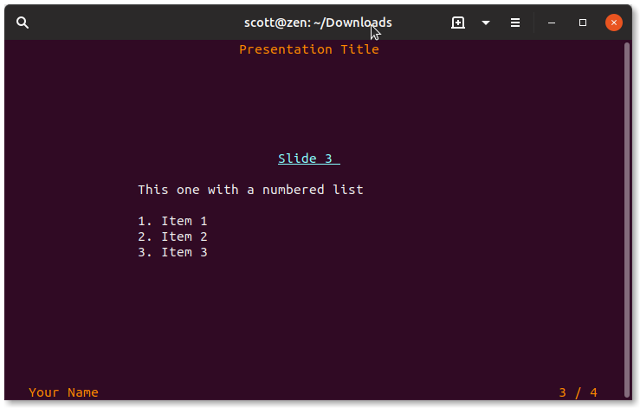
通过按箭头键或键盘上的空格键来循环浏览它们。
tpp
tpp是另一个简单的,基于文本的演示工具。 它避开了Markdown自己的格式。 格式很简单,但是却非常简洁,并提供了一些有趣且有用的惊喜。
--heading,后跟标题文字。 键入--center ,然后键入文本,使文本在幻灯片上居中 。要创建新幻灯片,请键入:
---
--newpage
这是一些基本幻灯片的示例:
--title Presentation Title
--date YYYY-MM-DD
--author Your Name
---
--newpage
--heading Slide 1
* Item 1
---
--newpage
--heading Slide 2
* Item 1
* Item 2
---
--newpage
--heading Slide 3
* Item 1
* Item 2
* Item 3
这是终端窗口中的外观:
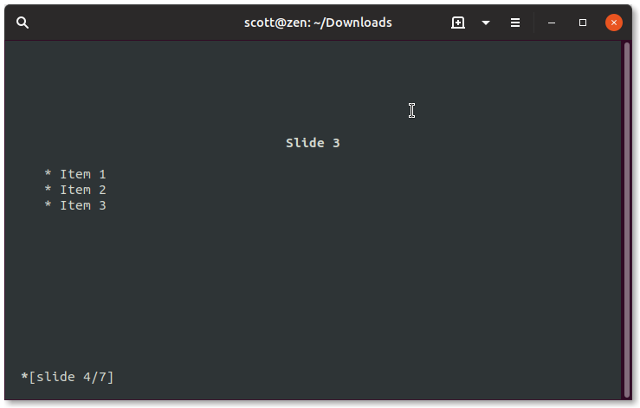
按下键盘上的箭头键在幻灯片中移动。
我之前提到的那些有趣而有用的惊喜呢? 通过输入--color ,然后输入要使用的颜色名称(例如red) ,可以向幻灯片上的文本添加颜色飞溅。 在其下,添加要更改其颜色的文本,如下所示:
--color red
Some text
如果您有要包含在幻灯片中的终端命令,请将其包装在--beginoutput和--endoutput之间。 更进一步,您可以通过在--beginshelloutput和--endshelloutput之间放置命令来模拟键入命令。 这是一个例子:
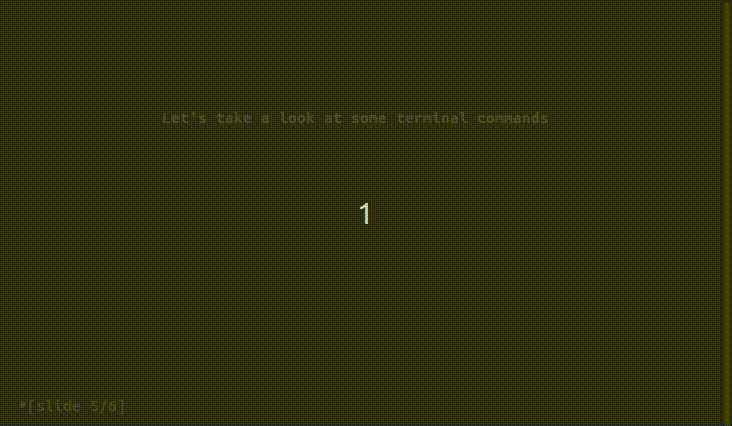
已发送
发送并不是严格意义上的命令行演示工具。 您可以从命令行运行它,但是它将打开一个X11窗口,其中包含您的幻灯片。
Sent是围绕Takahashi方法构建的,该方法用于呈现我在本文开头提到的内容。 Takahashi方法背后的核心思想是在幻灯片上放置一个或两个大字体的关键字。 关键字可以提炼出您当时想在演示文稿中传达的想法。
与mpd和tpp一样,您可以在文本编辑器中以纯文本格式制作幻灯片。 已发送不使用标记,也没有特殊字符来指示新幻灯片的开始位置。 已发送假定每个新段落都是一张幻灯片。
您不仅限于使用文字。 发送也支持图像。 要将图像添加到幻灯片,请键入@,然后输入图像名称,例如@ mySummerVacation.jpg 。
以下是幻灯片文件的摘录:
On Writing Evergreen Articles
Evergreen?
8 Keys to Good Evergreen Articles
@images/typewriter.jpg
Be Passionate
Get Your Hands Dirty
Focus
通过在终端窗口中键入发送的文件名来启动幻灯片。 打开的X11窗口进入全屏模式,并以尽可能大的字体显示文本。 幻灯片中的所有图像均位于窗口的中心。
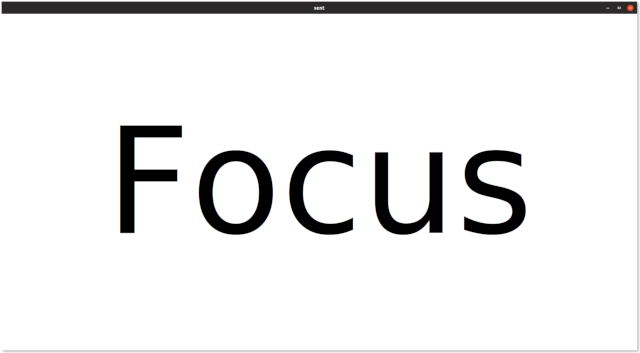
这些工具的缺点
您使用mdp,tpp或发送的幻灯片不会赢得任何设计奖。 他们很普通。 他们是功利主义者。 但是,正如我在本文开头所指出的那样,使用这些工具创建和展示的幻灯片可以帮助您的听众将注意力集中在您说的内容上,而不是视觉上。
如果使用mdp或tpp,则需要对终端仿真器的设置进行一些调整,以获取正确的字体和大小。 开箱即用,字体可能太小了-如您在上面的屏幕截图中所看到的。 如果您的终端仿真器支持配置文件,请为您的演示文稿创建一个要使用的字体,并使用所需的字体。 然后进入全屏模式。
mdp,tpp或发送都不会吸引所有人。 没关系。 不管有人怎么说,都没有一种演示工具可以将所有规则都统治。 但是,如果您需要或仅想回到基础,这三个工具是不错的选择。
翻译自: https://opensource.com/article/19/8/command-line-presentation-tools
rdp 执行命令演示





















 2300
2300

 被折叠的 条评论
为什么被折叠?
被折叠的 条评论
为什么被折叠?








